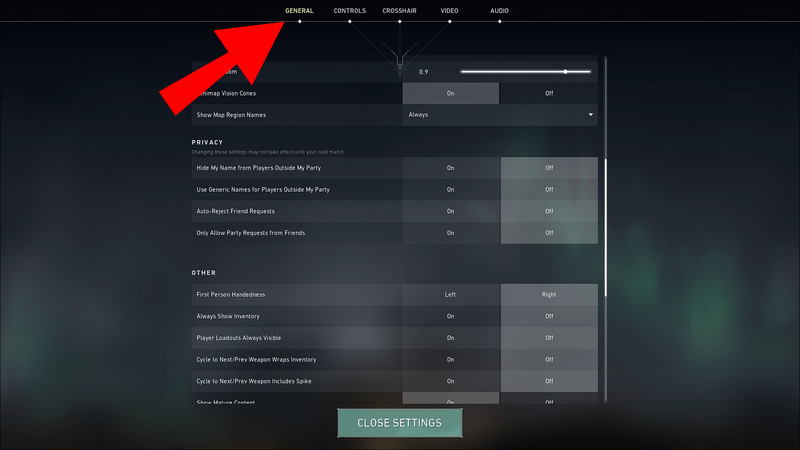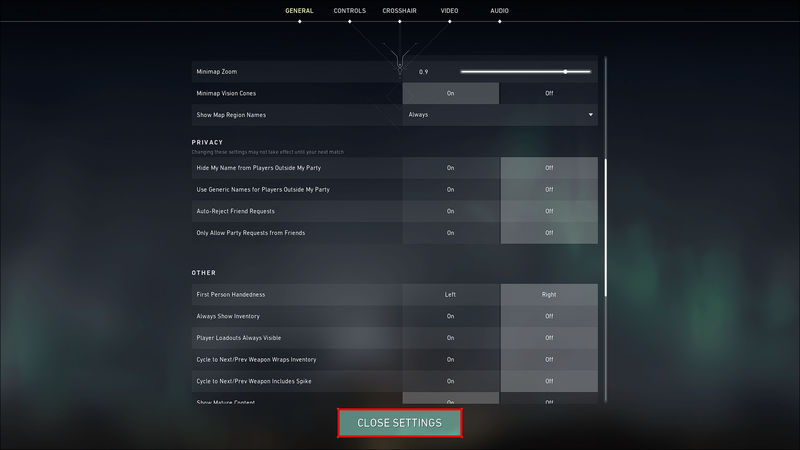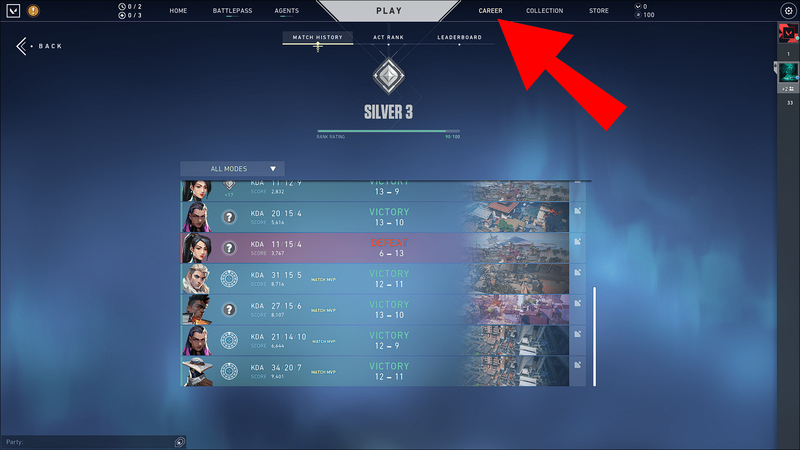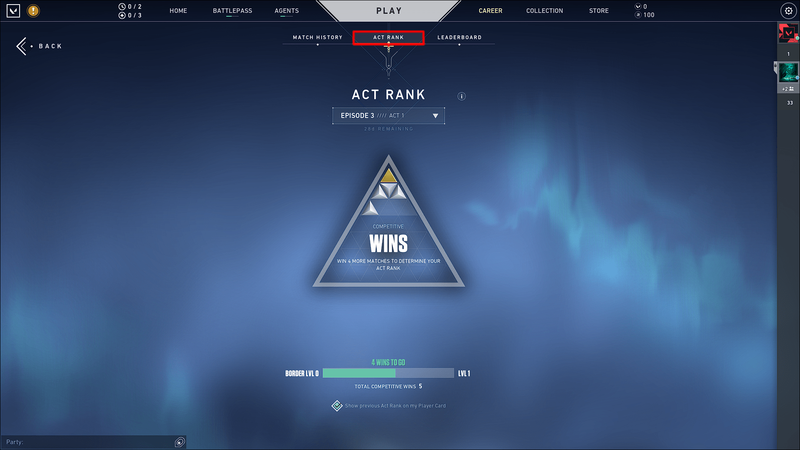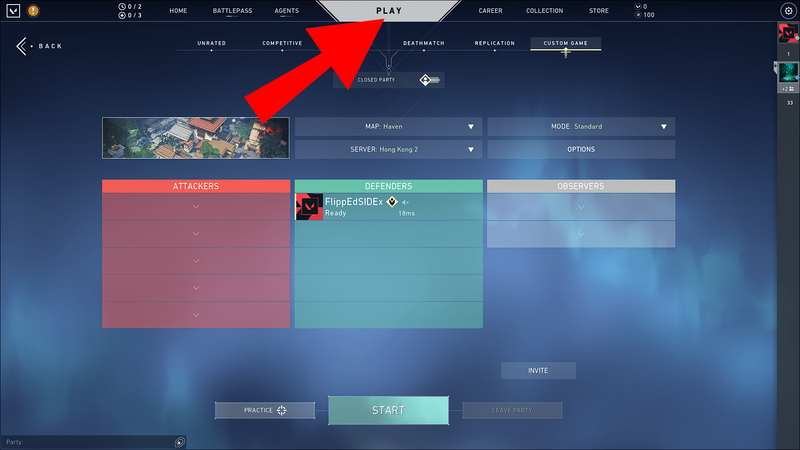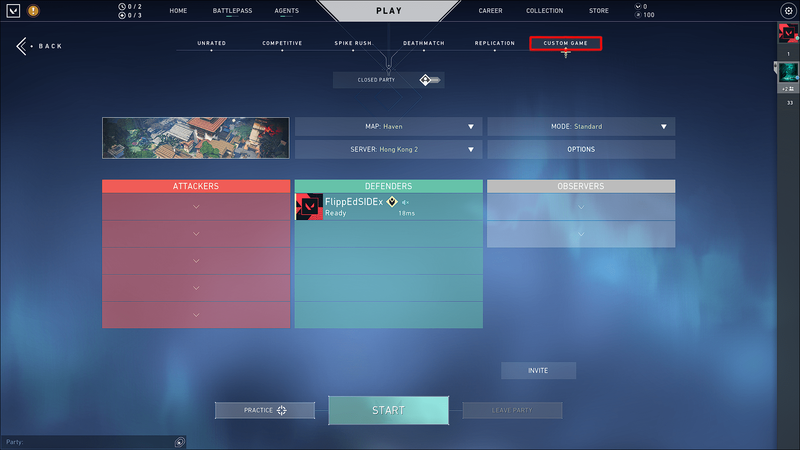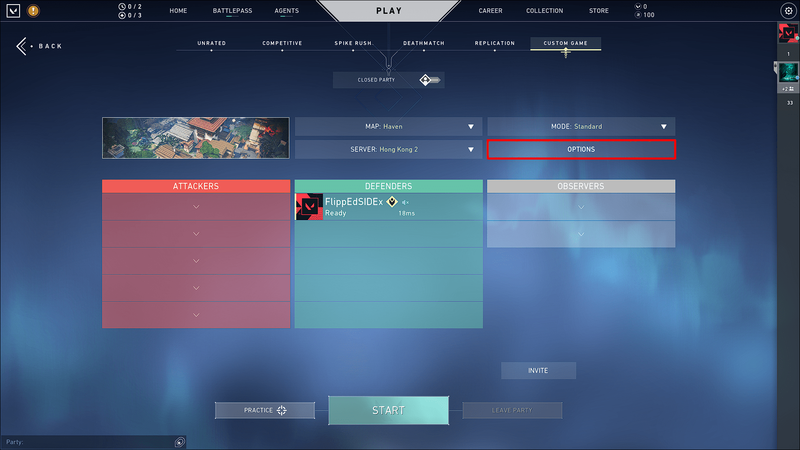Terkadang Anda hanya ingin performa game Anda dirahasiakan, tetapi dalam game multipemain seperti Valorant, itu adalah pertanyaan besar. Gim ini berkembang dengan rasa kebersamaan dan transparansi, dan salah satu aspek kuncinya adalah kemampuan untuk melihat kinerja orang lain.

Namun, tidak semua pemain menginginkan ini.
Mungkin ada kalanya Anda ingin menyembunyikan pertandingan sebelumnya, tetapi sayangnya, Riot Games belum mengimplementasikan fitur ini – belum.
Karier Valorant Anda dibagi menjadi dua kategori: riwayat pertandingan dan peringkat. Anda dapat mengaksesnya kapan saja dari dasbor utama dengan memilih tab Karir. Namun, jika Anda ingin merahasiakan karier Anda, Anda mungkin mengalami beberapa hambatan. Kabar baiknya adalah hanya teman yang dapat melihat riwayat pertandingan Anda. Berita buruknya adalah teman Anda melihat riwayat pertandingan Anda, dan itu terkadang bisa brutal.
Meskipun pengaturan fitur Valorant saat ini tidak dapat melindungi Anda dari ribbing yang mungkin Anda dapatkan dari teman untuk kecocokan yang buruk, ini dapat membantu menyembunyikan aspek pribadi lainnya.
Sembunyikan Nama Pengguna
Anonimitas sulit didapat dalam game multi-pemain online seperti Valorant. Namun, jika Anda ingin sedikit privasi, Riot Games telah membantu Anda. Ikuti langkah-langkah di bawah ini untuk menyembunyikan nama pengguna Anda dalam kecocokan:
- Luncurkan permainan.
- Buka Pengaturan dan periksa tab untuk Pengaturan umum.
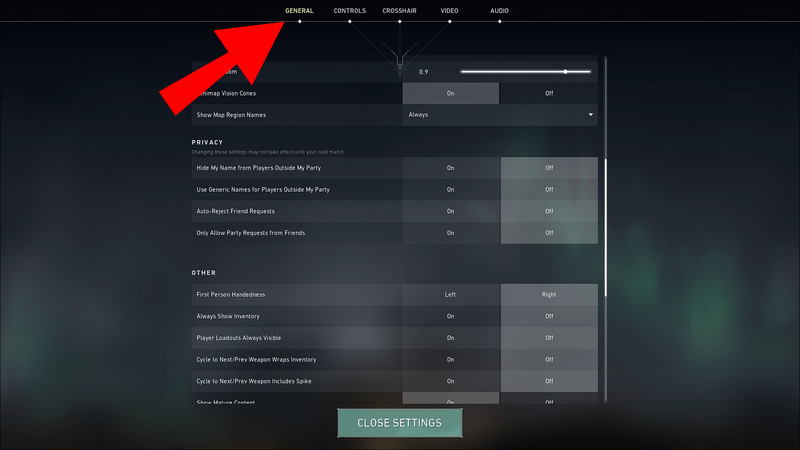
- Gulir ke bawah ke bagian Privasi dan pilih AKTIF/MATI opsi ini:
Sembunyikan Nama Saya dari Pemain Di Luar Pesta Saya
Gunakan Nama Umum untuk Pemain Di Luar Pesta Saya
- Tekan Tutup Pengaturan saat Anda puas dengan perubahan Anda.
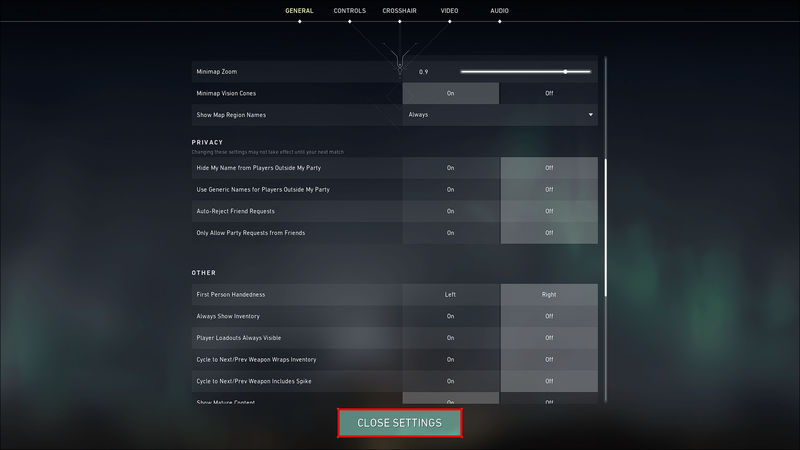
Kedua opsi menggunakan nama Agen alih-alih nama pengguna, tetapi satu berfungsi untuk semua orang di dalam party Anda sementara yang lain menerapkan nama Agen generik ke pihak lawan juga.
Kedua fitur ini juga disebut sebagai Mode Streamer karena membantu streamer menghindari penembak jitu aliran, troll, dan perilaku tidak pantas lainnya.
terhubung ke wifi apa pun tanpa kata sandi
Sembunyikan Peringkat
Peringkat kompetitif Valorant adalah sumber kebanggaan bagi beberapa pemain, tetapi pemain lain lebih suka merahasiakan posisi mereka. Jika Anda termasuk dalam kategori yang terakhir, lihat langkah-langkah sederhana ini untuk menyembunyikan peringkat Anda dari mata yang ingin tahu:
- Luncurkan Valorant dan masuk (jika diminta).
- Buka tab Karir.
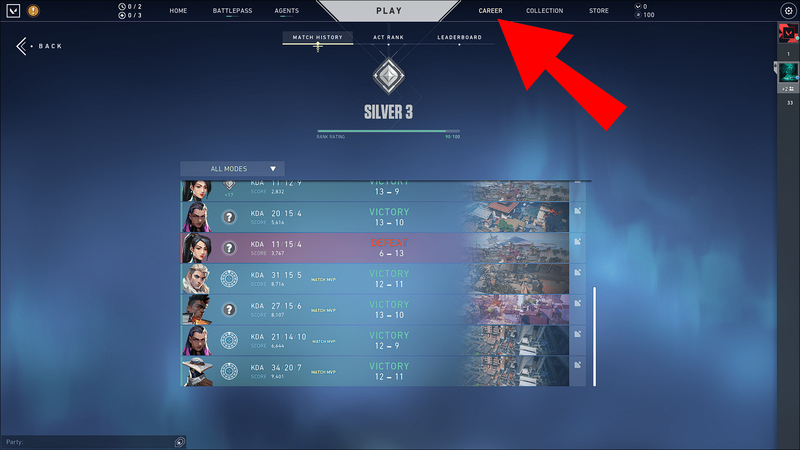
- Pilih Act Rank pada halaman Career.
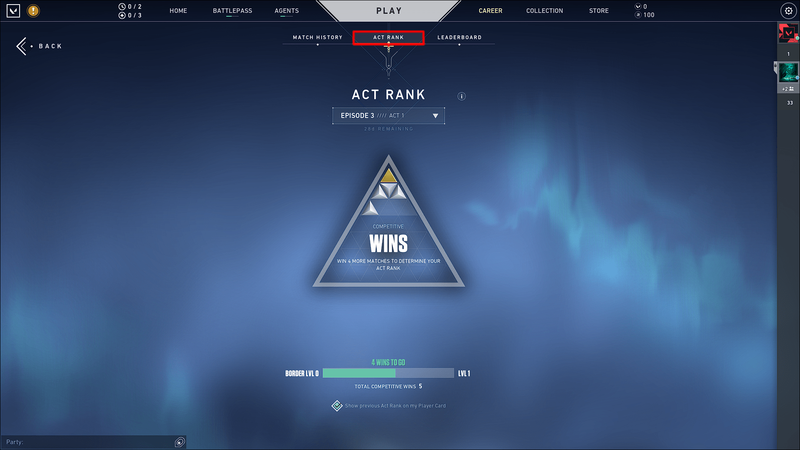
- Pastikan kotak yang mengatakan, Tampilkan Peringkat Tindakan sebelumnya pada Kartu Pemain saya tidak dicentang.

Opsi ini hanya berfungsi selama pertandingan Kompetitif, tetapi rekan tim Anda masih dapat melihat peringkat semua orang di papan peringkat terakhir.
Sembunyikan Riwayat Kecocokan untuk Kecocokan Khusus
Anda tidak dapat mengubah atau menyembunyikan riwayat pertandingan Anda untuk pertandingan kompetitif, tetapi Riot Games memungkinkan pemain untuk menyembunyikan hasil dari pertandingan khusus dalam riwayat pertandingan mereka. Lihat langkah-langkah di bawah ini untuk memulai:
- Luncurkan Valorant dan masuk.
- Buka tab Putar di dasbor utama.
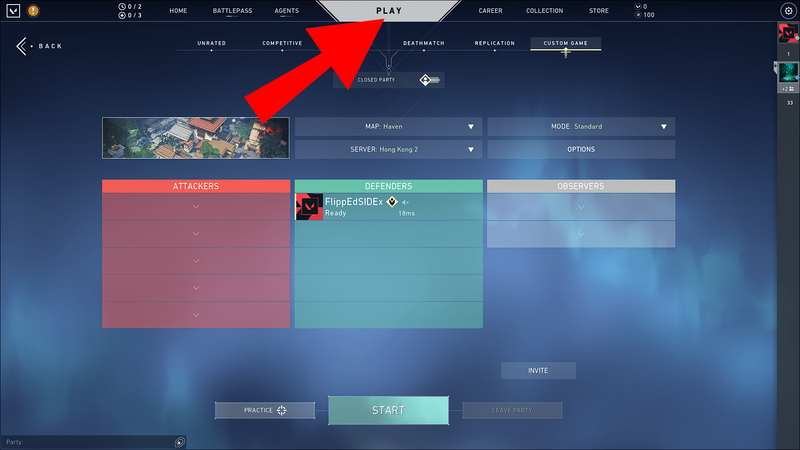
- Pilih Game Kustom dan kemudian Opsi.
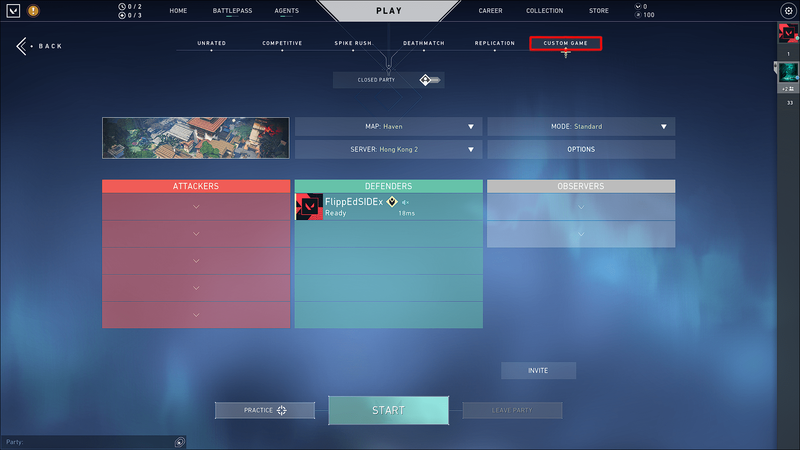
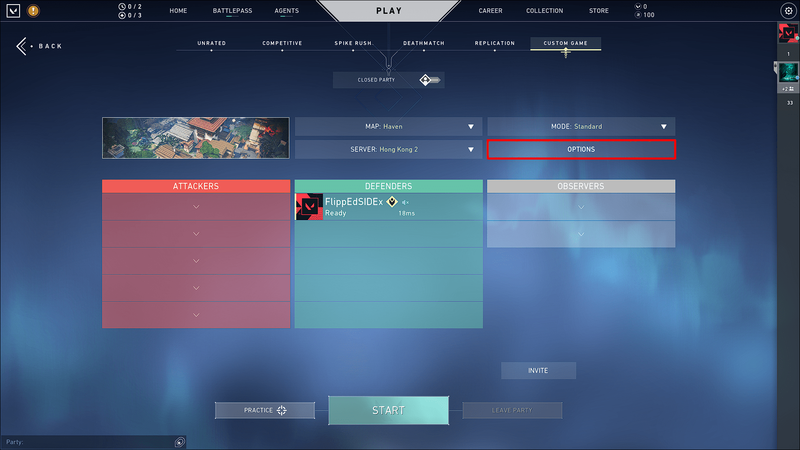
- Tekan tombol ON untuk menyembunyikan riwayat pertandingan.

Ingatlah bahwa ini hanya menyembunyikan kecocokan khusus dari tampilan. Semua pertandingan lainnya masih dapat dilihat oleh teman atau siapa pun yang memiliki ID Kerusuhan dan Tag Anda di Riwayat Pertandingan.
Bisakah Saya Menyembunyikan Karir Penuh Saya di Valorant?
Tidak, kamu tidak bisa menyembunyikan karirmu di Valorant. Komunitas berkembang dengan transparansi di antara para pemainnya dan mencoba membatasi anonimitas sebanyak mungkin.
Namun, jika Anda khawatir akan dikuntit oleh pemain lain atau seseorang (secara tidak adil) menganalisis hasil pertandingan Anda, ada beberapa hal yang dapat Anda lakukan:
- Sembunyikan nama pengguna Anda – Buka menu pengaturan utama dan centang kotak yang sesuai di bagian privasi.

- Sembunyikan peringkat Anda – Buka tab Karir dan kemudian tab Peringkat Bertindak. Pastikan kotak yang sesuai untuk menampilkan peringkat Anda adalahbukandiperiksa.

- Sembunyikan riwayat kecocokan khusus Anda – Buka bagian Opsi di bawah Game Kustom dan aktifkan fitur ini.

Bagaimana Saya Menyembunyikan Karir di Valorant?
Anda tidak dapat menyembunyikan Karir Anda di Valorant. Halaman Karir menyediakan informasi statistik penting yang dapat membantu Anda (dan pemain lain) meningkatkan performa game. Anda dapat mempersulit orang lain untuk melihat informasi Karir Anda dengan menyembunyikan aspek tertentu dari akun Anda seperti nama pengguna dan Peringkat Tindakan. Itu tidak mencegah teman Anda melihat penampilan pertandingan Anda sebelumnya, tetapi itu membantu menjaga penonton biasa dari menganalisis strategi Anda.
cara menemukan pokemon langka di pokemon go
Atau, Anda dapat menyimpan kecocokan khusus dari riwayat kecocokan jika Anda merasa bahwa kecocokan tersebut secara tidak adil mewakili keseluruhan kinerja Anda. Aktifkan opsi ini di bagian Opsi pada menu permainan khusus.
Privasi di Valorant
Anda mungkin tidak dapat menyembunyikan Karir Anda dari pengintaian, tetapi Riot Games melakukan yang terbaik untuk menawarkan fitur dasar untuk melindungi privasi Anda. Paling tidak, Anda dapat menggunakan nama umum untuk menyembunyikan identitas Anda saat berkompetisi dalam pertandingan atau menyembunyikan Peringkat Tindakan Anda untuk mencegah ekspektasi yang tidak adil tentang kinerja Anda.
Sayangnya, Anda tidak dapat melakukan apa pun tentang riwayat pertandingan Anda, kecuali jika Anda berencana untuk bermain game khusus sepanjang waktu. Jenis transparansi ini diharapkan untuk game multipemain daring yang kompetitif, jadi pertimbangkan itu sebagai trade-off. Orang lain mungkin melihat riwayat pertandingan Anda, tetapi Anda juga dapat melihat riwayat mereka.
Jenis opsi privasi apa yang Anda harapkan dapat diadopsi oleh Riot Games di masa mendatang? Beritahu kami tentang hal itu di bagian komentar di bawah.